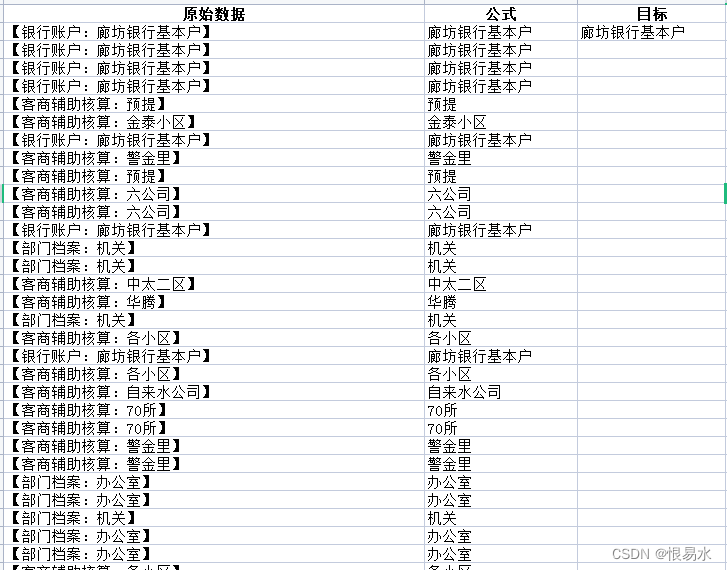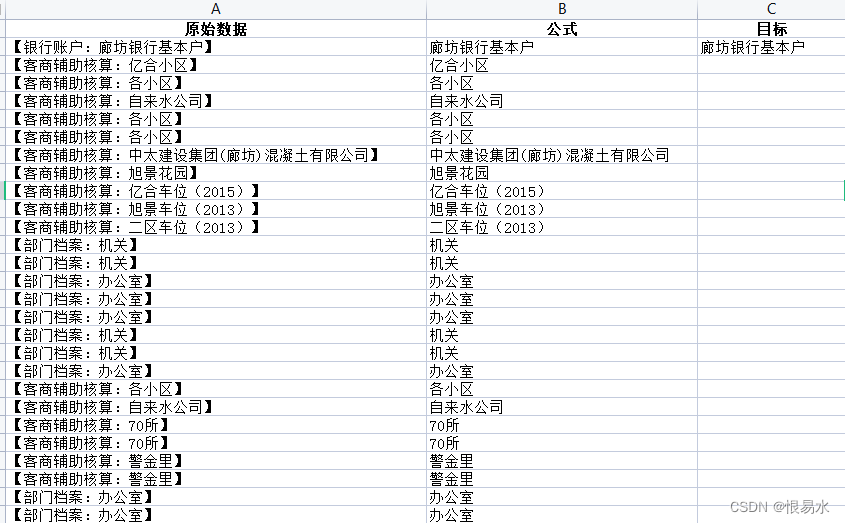WPS表格Excel:截取中间内容、截取两符号之间内容 |
您所在的位置:网站首页 › 怎么截取数据前面几位数字 › WPS表格Excel:截取中间内容、截取两符号之间内容 |
WPS表格Excel:截取中间内容、截取两符号之间内容
|
MID公式的格式和参数 从哪个字符串里截取 从哪开始截取 这里我们需要从“:”后开始截取,为了获取到“:”的位置,我们需要用到第二个公式FIND() 要查找的字符串是“:”,被查找的字符串是原始数据,开始位置是用中括号包起来的可以不写,默认从第一个字符开始 取到冒号的位置后我们还需要+1,因为是从冒号后边的一个字符开始截取的 截取几个字符 我们可以看到我们需要得到的内容的字数不是一个固定值,也是需要计算才可以得到 这个字数经过观察可知:字数= 原始数据字符串的长度-冒号的位置-1 这里我们用LEN这个公式来获取原始数据字符串的长度 公式输入完成后我们回车,然后下拉就可以了,公式的话可以重复利用,原始数据改变,公式取值也会随着变。 公式=MID(A2,FIND(“:”,A2)+1,LEN(A2)-FIND(“:”,A2)-1) |
【本文地址】
今日新闻 |
推荐新闻 |
 可以理解为从那个字符串里截取,从哪开始截取,往后截取几个字符
可以理解为从那个字符串里截取,从哪开始截取,往后截取几个字符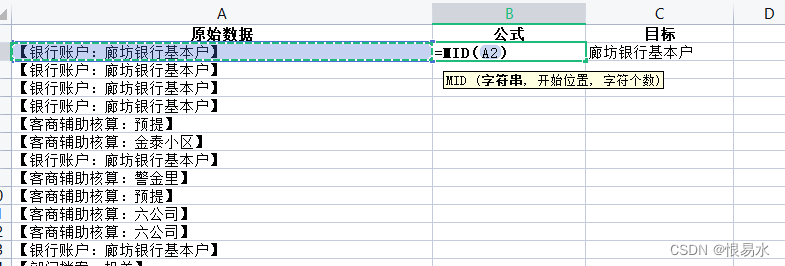 肯定是从原始数据中截取喽
肯定是从原始数据中截取喽
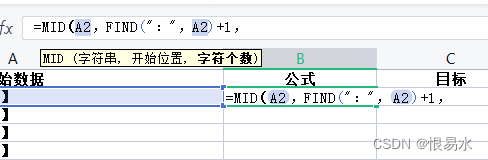
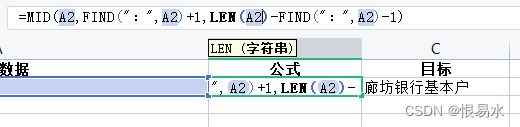 冒号的位置同样用FIND获取 所有参数都有了之后我们别忘了加后括号,WPS在输入公式时经常会丢失后括号,所以需要我们手动补一下
冒号的位置同样用FIND获取 所有参数都有了之后我们别忘了加后括号,WPS在输入公式时经常会丢失后括号,所以需要我们手动补一下